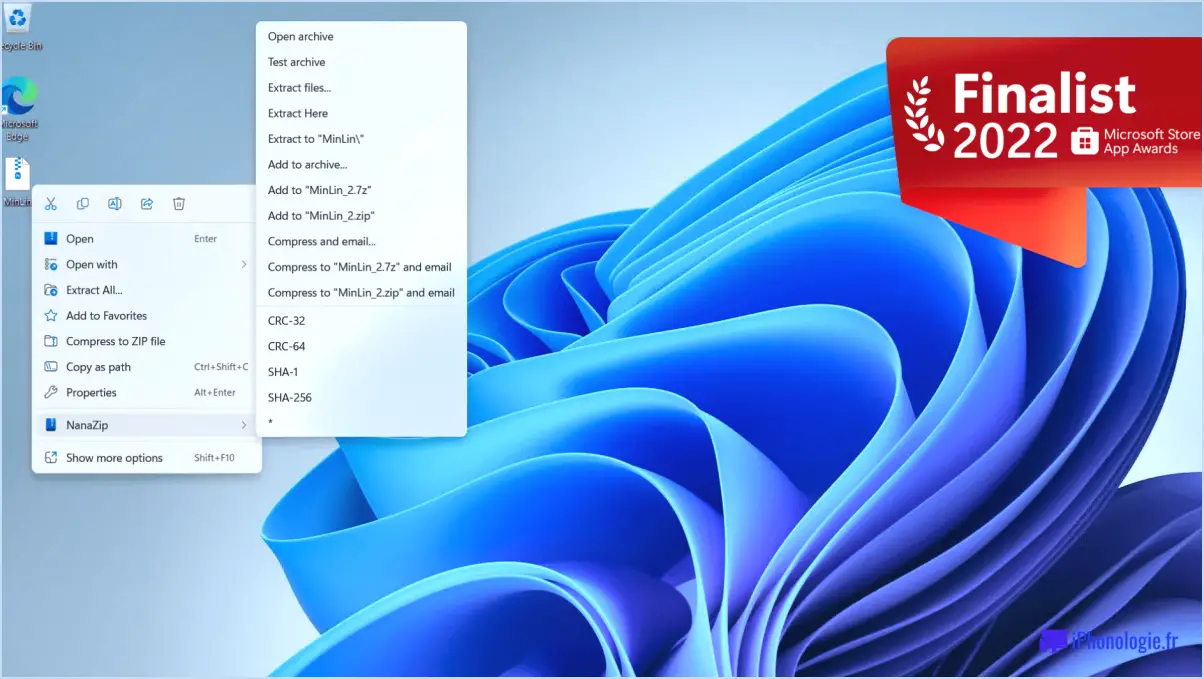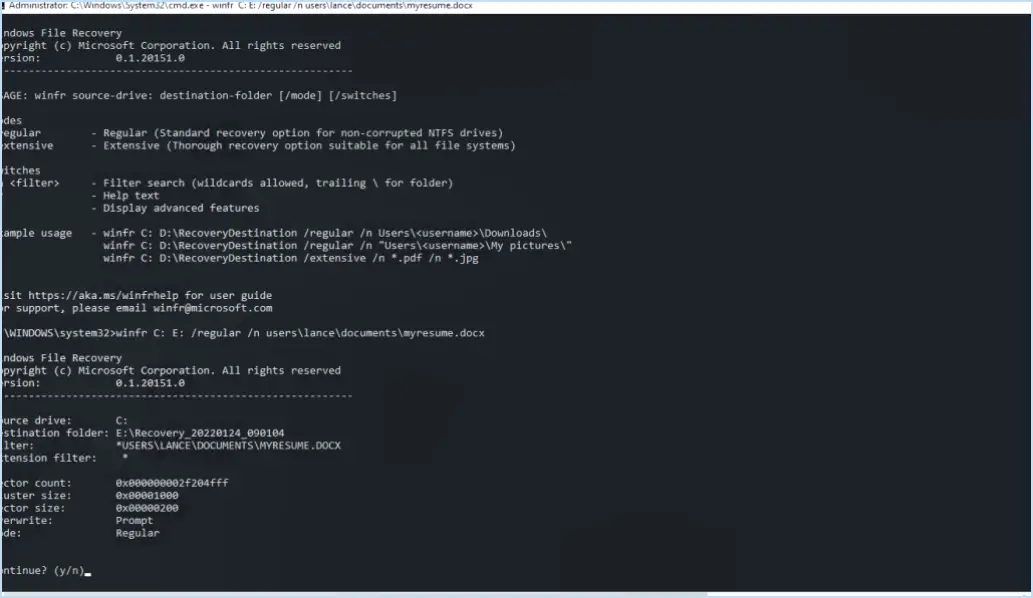Est-ce que ctrl alt delete fonctionne sur windows 10?

Ctrl+Alt+Suppr est une combinaison de touches utilisée depuis longtemps dans les différentes versions des systèmes d'exploitation Windows, y compris Windows 10. Cette combinaison de touches sert d'outil puissant pour accéder au Gestionnaire des tâches, se connecter ou se déconnecter, et redémarrer ou éteindre l'ordinateur. Cependant, ses fonctionnalités sous Windows 10 ne se limitent pas à ces seules tâches. Poursuivons notre exploration.
- Accès au gestionnaire des tâches: L'une des principales fonctions de Ctrl+Alt+Suppr consiste à faire apparaître le gestionnaire des tâches. Cet utilitaire permet aux utilisateurs de visualiser et de gérer les processus en cours, de surveiller les performances du système et de dépanner les applications qui ne répondent pas. En appuyant sur Ctrl+Alt+Suppr et en sélectionnant "Gestionnaire des tâches", vous pouvez accéder à cet outil précieux et prendre le contrôle de votre système.
- Amélioration de la sécurité: Ctrl+Alt+Suppression joue un rôle unique dans Windows 10 en matière de sécurité. Il agit comme une séquence d'attention sécurisée (SAS), obligeant les utilisateurs à appuyer sur ces touches avant de se connecter. Cette fonctionnalité fournit une couche de protection supplémentaire en garantissant que l'écran de connexion est authentique et qu'il ne s'agit pas d'un programme malveillant essayant de voler vos informations d'identification.
- Raccourcis clavier alternatifs: Si Ctrl+Alt+Suppr reste un raccourci largement reconnu et utile, il convient de noter que Windows 10 propose des méthodes alternatives pour accomplir certaines tâches. Par exemple, si vous souhaitez accéder directement au gestionnaire des tâches, vous pouvez utiliser Ctrl+Shift+Esc. De même, pour verrouiller votre ordinateur, vous pouvez utiliser la touche Windows+L. Ces raccourcis alternatifs peuvent s'avérer pratiques si vous rencontrez des problèmes avec Ctrl+Alt+Suppr ou si vous préférez utiliser d'autres combinaisons de touches.
En conclusion, Ctrl+Alt+Suppression fonctionne bel et bien sous Windows 10, tout comme dans les versions précédentes de Windows. Il sert de combinaison polyvalente qui donne accès au Gestionnaire des tâches, renforce la sécurité du système et offre des raccourcis clavier supplémentaires pour des tâches spécifiques. Si vous rencontrez des problèmes avec Ctrl+Alt+Suppr, il est utile d'envisager d'autres raccourcis clavier ou de dépanner votre clavier. N'oubliez pas d'expérimenter et de trouver la méthode qui vous convient le mieux.
Quelle est l'alternative à Ctrl Alt Suppr sous Windows?
Ctrl Alt Delete n'est pas utilisé en premier lieu pour supprimer du texte dans un document sous Windows. Il s'agit plutôt d'une combinaison de touches qui exécute diverses fonctions liées au système. Bien qu'elle ait une fonction de suppression de texte dans certaines applications, elle sert principalement à accéder au Gestionnaire des tâches, à verrouiller l'ordinateur, à changer d'utilisateur ou à se déconnecter. Si vous cherchez des alternatives à Ctrl Alt Delete, voici quelques combinaisons de touches que vous pouvez essayer :
- Ctrl Shift Esc : Ce raccourci ouvre directement le Gestionnaire des tâches, sans passer par les options supplémentaires offertes par Ctrl Alt Suppr.
- Win + L : verrouille votre ordinateur et vous amène à l'écran de connexion.
- Alt + F4 : ferme la fenêtre ou le programme actif.
- Alt + Tab : Permet de passer rapidement d'une fenêtre ouverte à l'autre.
N'oubliez pas que le raccourci alternatif spécifique que vous devez utiliser dépend de la tâche que vous souhaitez accomplir.
Comment activer Ctrl Alt Del?
Pour activer le raccourci Ctrl Alt Del, suivez les étapes suivantes :
- Ouvrez le Panneau de configuration sur votre ordinateur Windows.
- Recherchez l'option intitulée "Lecture automatique des applications au démarrage" et cliquez dessus.
- Dans les paramètres, vous trouverez l'option permettant d'activer ou de désactiver la commande Ctrl Alt Del.
- Cliquez sur la case à cocher ou le bouton de basculement pour activer la commande si elle est actuellement désactivée.
- Une fois activée, vous pouvez utiliser la commande Ctrl Alt Del pour désactiver les effets de Windows Aero.
N'oubliez pas que la commande Ctrl Alt Suppr est un outil utile pour gérer diverses fonctions sur votre ordinateur Windows, notamment pour accéder au Gestionnaire des tâches et vous connecter à votre système.
Pourquoi ne puis-je pas utiliser la commande Ctrl Alt Delete?
Ctrl Alt Delete est un raccourci clavier populaire qui remplit diverses fonctions selon le système d'exploitation et le contexte. Toutefois, dans le contexte spécifique de la suppression d'éléments dans un champ de texte, il n'est pas toujours disponible ou recommandé. Bien qu'il constitue un moyen rapide de supprimer du texte sans utiliser la souris, certains utilisateurs le trouvent peu pratique pour plusieurs raisons.
Tout d'abord, Ctrl Alt Delete nécessite une combinaison de touches.
En suivant ces étapes, vous pouvez dégeler votre ordinateur Windows 10 en désinstallant les logiciels indésirables. N'oubliez pas de faire preuve de prudence lorsque vous supprimez des programmes, car certains peuvent être nécessaires au bon fonctionnement de votre système.
Quel est le raccourci pour effacer l'écran?
Pour effacer l'écran rapidement sous Windows, vous pouvez utiliser la touche F5 pour effacer rapidement l'écran sous Windows. En appuyant sur F5, vous effacez rapidement l'écran, ce qui vous permet de repartir à zéro. En outre, vous pouvez utiliser la touche Effacer l'écran dans la barre des tâches. Cette commande efface automatiquement l'écran lorsque vous effectuez diverses actions telles que l'ouverture ou la fermeture de programmes, la saisie d'une commande ou l'appui sur une touche de votre clavier. Ces méthodes garantissent un moyen rapide et efficace d'effacer votre écran.
Où se trouve le gestionnaire des tâches sans Ctrl Alt Suppr?
Le Gestionnaire des tâches est un outil essentiel pour gérer les tâches sur un ordinateur, mais il arrive qu'il ne fonctionne pas comme prévu. Dans de tels cas, les utilisateurs peuvent rencontrer
N'oubliez pas que ces solutions peuvent varier en fonction du modèle et du système d'exploitation de votre ordinateur portable. Consultez le manuel de votre ordinateur portable ou le site web du fabricant pour obtenir des instructions spécifiques.